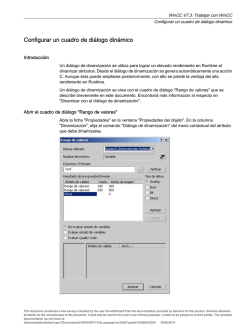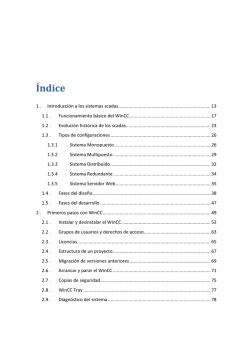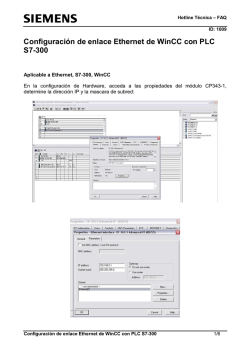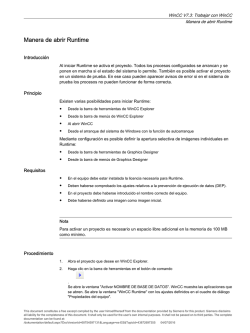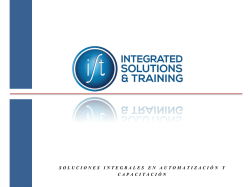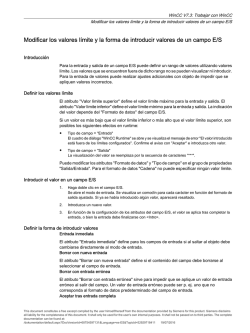WinCC V7.3: Trabajar con WinCC - Siemens Industry Online Support
WinCC V7.3: Trabajar con WinCC Proyecto WinCC con Basic Process Control Proyecto WinCC con Basic Process Control Introducción En el marco de la Totally Integrated Automation se pueden crear y gestionar proyectos WinCC en PCS 7. Con ello se obtienen conexiones entre la configuración de estaciones de operador y los sistemas de automatización con la configuración WinCC. La configuración de WinCC se realiza en el SIMATIC Manager y en WinCC Explorer. WinCC Explorer con la opción "Basic Process Control" ofrece diversos editores, alguno de los cuales puede utilizarse de forma intensiva para configurar la estación de operador (OS). Algunos datos del proyecto WinCC ya están preestablecidos por la configuración de la estación de ingeniería (ES). En caso necesario, es posible editar la configuración con los editores de WinCC Explorer. Requisitos • En un proyecto WinCC con varios equipos es necesario instalar la opción "Basic Process Control" en todos los equipos. Vista general de Basic Process Control en un proyecto WinCC Los siguientes editores de Basic Process Control determinan la apariencia y el comportamiento de la estación de operador: • • • • • • Editor de proyectos OS Time Synchronization Lifebeat Monitoring Bocina Picture Tree Manager Editor de listas de bloques Editor de proyecto OS - Configuración del sistema Runtime y del sistema de avisos Al crear un proyecto de OS en la ES con PCS 7 se abre automáticamente el editor de proyectos OS con una configuración estándar relacionada con al sistema Runtime y el sistema de avisos. Sólo se debe iniciar el editor de proyectos OS en WinCC Explorer y configurar los ajustes de proyectos deseados si se desea establecer una configuración diferente a la estándar. Para crear un nuevo proyecto WinCC con Basic Process Control, abra el editor de proyectos OS. Dicho editor debe ejecutarse antes de abrir el User Administrator, ya que de lo contrario éste se ejecuta con los niveles de autorización de WinCC. El editor de proyectos OS crea la estructura de imágenes en la vista general, el área de trabajo, el área de teclas y los datos básicos en los proyectos de servidor y cliente WinCC. En la vista general se muestran automáticamente en Runtime las áreas de la jerarquía de imágenes. En Runtime, el Split Screen Manager gestiona los datos de pantalla, las composiciones de imagen y los cambios de imagen según la jerarquía de imagen. El cambio de imagen puede configurarse con las funciones estándar del Split Screen Manager. This document constitutes a free excerpt compiled by the user himself/herself from the documentation provided by Siemens for this product. Siemens disclaims all liability for the completeness of this document. It shall only be used for the user's own internal purposes. It shall not be passed on to third parties. The complete documentation can be found at: /dokumentation/default.aspx?DocVersionId=68754597131&Language=es-ES&TopicId=56404393227 22/08/2016 WinCC V7.3: Trabajar con WinCC Proyecto WinCC con Basic Process Control El editor de proyectos OS genera todos los datos necesarios para la configuración y la representación de avisos. No es necesario configurar un WinCC AlarmControl. En el editor de proyectos OS es posible modificar la configuración estándar para la representación del sistema de avisos de la estación de operador. En WinCC Explorer, las imágenes de sistema incluidas en los datos básicos se muestran en el editor "Graphics Designer" con el prefijo "@". Puede ocultar las imágenes de sistema en WinCC Explorer. Active la opción "Utilizar prefijo" en la ficha "Graphics-Runtime" de las propiedades del equipo, en el área "Ocultar imágenes de sistema". En el campo de texto de la derecha debe estar el prefijo "@". Time Synchronization - Sincronización de la hora mediante LAN e Industrial Ethernet Bus Para garantizar la sincronización de hora de todas las estaciones de operador hay que configurar la sincronización de la hora de cada estación con el editor "Time Synchronization". Lifebeat Monitoring - Control de señales de vida de todos los sistemas de automatización y las estaciones de operador Mediante el control de señales de vida se comprueba la capacidad de funcionamiento de todos los sistemas de automatización y las estaciones de operador y, dado el caso, se genera un aviso de control de procesos. El control de señales de vida se puede configurar en WinCC mediante el editor "Lifebeat Monitoring". Bocina - Emisor acústico y óptico en determinados avisos El editor "Bocina" sirve para activar señalizadores ópticos y acústicos o para reproducir archivos de audio al producirse un aviso. Picture Tree Manager - Gestión de la jerarquía de instalaciones con las imágenes correspondientes El editor "Picture Tree Manager" sirve para gestionar las jerarquías de instalaciones, unidades de proceso e imágenes del Graphics Designer. En el Picture Tree Manager también se puede volver a calcular o actualizar la jerarquía de los indicadores de grupos. Editor de listas de bloques - Configuración de imágenes de destino y áreas para los puntos de instrumentación y control En el editor de listas de bloques pueden verse todos los bloques que se han introducido en la configuración en la ES. En el editor de listas de bloques se pueden crear nuevos puntos de instrumentación y control. En el editor de listas de bloques se pueden asignar imágenes y áreas a los bloques. De esta forma, el operador de la instalación puede cambiar directamente a esta imagen mediante la función "Loop in Alarm" de la lista de avisos y mediante la tecla "Imagen vía punto de medida". This document constitutes a free excerpt compiled by the user himself/herself from the documentation provided by Siemens for this product. Siemens disclaims all liability for the completeness of this document. It shall only be used for the user's own internal purposes. It shall not be passed on to third parties. The complete documentation can be found at: /dokumentation/default.aspx?DocVersionId=68754597131&Language=es-ES&TopicId=56404393227 22/08/2016
© Copyright 2024